Nachdem ich öfters mit dem Tool Putty zu tun bekommen habe, um mich von einer Windows-Umgebung auf einen Linux-Host zu verbinden, habe ich recherchiert wie man beim verbinden einer SSH-Session von Putty direkt eine Tmux-Session auf dem Linux-Server eröffnen kann.
Also habe ich mich mit den Einstellungen von Putty etwas näher befasst, getestet und siehe da es geht doch, dann dachte ich mir, das interessiert doch bestimmt mehr SysAdmins.
Öffnet man Putty, sieht man die Session mit der Liste von Hosts und Links in der Sidebar verschiedene Dropdown-Punkte unter anderem den Punkt SSH, diesen wenn man anwählt kann man einige Einstellung vornehmen unter anderen „Remote command“ und hier trägt man „exec tmux“ ein und speichert das beim Host ab und schwups hat mein beim nächsten SSH-Login eine Tmux-Session parat, Klasse. Dann viel Spaß beim ausprobieren.
Siehe Screenshot:
Und denkt daran immer schön weiterbilden, wir haben hier tolle Trainings im Bereich OpenSource und die Macht wird mit Dir sein.

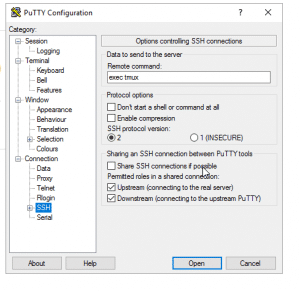
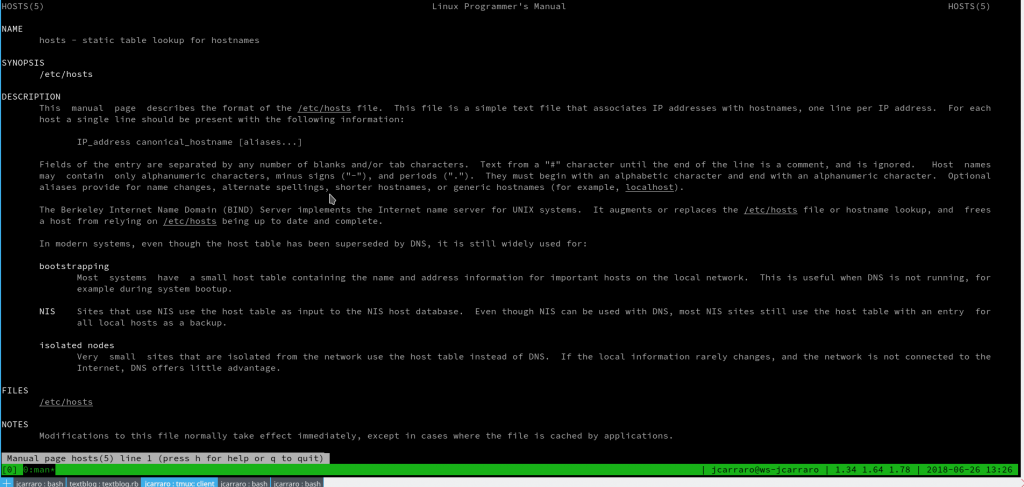

 18 – 22 November offered development and sys admin tips, alongside news from our events team.
18 – 22 November offered development and sys admin tips, alongside news from our events team.
















